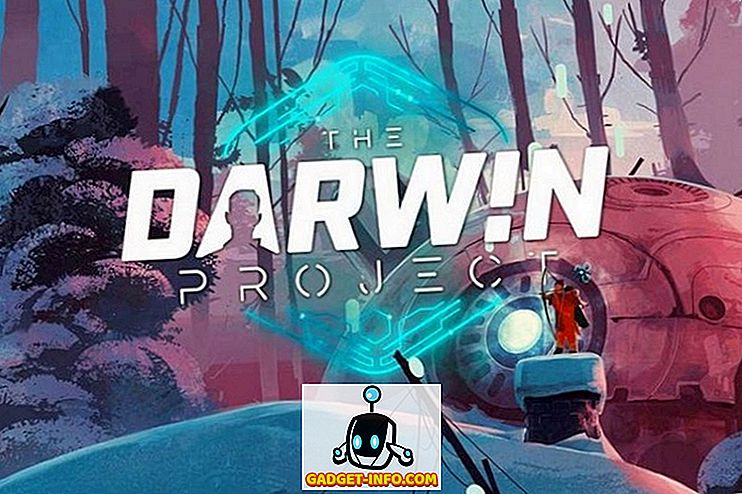لقد قمت بتشغيل Office 2013 في جهاز ظاهري على جهاز Mac الخاص بي لأكثر من عام ، ولكن فجأة في اليوم الآخر عندما حاولت فتح Word ، تلقيت رسالة الخطأ التالية:
لا يمكن التحقق من ترخيص هذا المنتج
هممم ، بالطبع لدي ترخيص! كان مفتاح المنتج صالحًا ونشطته عبر الإنترنت عندما قمت بتثبيته أولاً ، لذلك لم أكن على يقين من سبب حصول هذا الخطأ. على أي حال ، بعد اللعب مع اثنين من الحلول الممكنة ، يتم تشغيله الآن دون ظهور رسالة الخطأ. في هذه المقالة ، سأدرج الخطوات المختلفة التي حاولت حلها ، ونأمل أن تعمل من أجلك.
ملاحظة: قد تحصل على هذه الرسالة عند استخدام Office 2010 أو 2013 أو 2016. يجب أن تعمل الإصلاحات التالية مع أي إصدار من Office الذي قمت بتثبيته.
الطريقة الأولى - تغيير الوقت وإعادة التنشيط
كان أحد الاقتراحات هو تعيين وقت النظام مرة أخرى إلى تاريخ التثبيت الأصلي لـ Office ، ثم إعادة إدخال مفتاح المنتج ، وتنشيط المنتج ، ثم تغيير الوقت إلى التاريخ الحالي. حتى بعد تغيير الوقت على جهاز الكمبيوتر الخاص بك ، يمكنك إدخال مفتاح المنتج من خلال الانتقال إلى لوحة التحكم - البرامج والميزات .

انقر الآن على Microsoft Office ثم انقر فوق الزر Change .

الآن ، تحقق من زر الاختيار الموجود بجوار " أدخل مفتاح المنتج " وانقر على التالي.

انتقل الآن وابحث عن مفتاح المنتج الخاص بك لـ Office ، والذي عادة ما يكون على العبوة واكتبه في المربع.

بعد الانتهاء ، يمكنك تشغيل أي برنامج في Office وإجراء التنشيط. عند هذه النقطة ، إذا تم تنشيطه بنجاح ، يمكنك تغيير الوقت إلى التاريخ والوقت الحاليين. يجب أن تبقى نشطة حتى بعد إعادة التشغيل. إن لم يكن ، تابع القراءة!
طريقة 2 - استعادة النظام
إذا كان Office يعمل بشكل جيد وبدأ فجأة تواجه هذه المشكلة ، فيمكنك دائمًا تجربة استعادة النظام. يمكنك الحصول على استعادة النظام عن طريق النقر على ابدأ والكتابة في استعادة النظام. يمكنك أيضًا قراءة المزيد حول كيفية استخدامها هنا:
//www.online-tech-tips.com/windows-vista/enable-disable-system-restore-vista/
حاول استعادة الكمبيوتر إلى وقت عرفت فيه أن Office يعمل دون أي مشكلات.

الطريقة الثالثة - برنامج Office Protection Platform
إذا كنت تقوم بتشغيل Office 2010 ، فإن Office 2010 SP1 يضيف خدمة جديدة تسمى Office Software Protection Platform ، والتي ستطلب منك في وقت ما إعادة تنشيط Office. يمكنك إصلاحه باتباع الخطوات التالية (لا يتطلب منك إلغاء تثبيت أو إعادة تثبيت المكتب):
1. اكتب in services.msc في مربع البحث وأوقف الخدمة التي يطلق عليها برنامج Office Software Protection Platform .

2. الآن انتقل إلى C: \ ProgramData \ Microsoft \ OfficeSoftwareProtectionPlatform وإعادة تسمية tokens.dat tokens.old .

لاحظ أنه لكي ترى مجلد ProgramData ، تحتاج إلى فتح Explorer والنقر فوق الزر تنظيم ثم النقر فوق خيارات المجلد والبحث.

انقر فوق علامة التبويب عرض ثم تأكد من النقر فوق الزر الراديو إظهار الملفات والمجلدات المخفية.

3. الآن انتقل إلى C: \ ProgramData \ Microsoft \ OfficeSoftwareProtectionPlatform \ Cache وإعادة تسمية cache.dat إلى cache.old .
4. الآن إعادة تشغيل الكمبيوتر وفتح أي برنامج Office. سيُطلب منك إعادة كتابة مفتاح المنتج ثم إعادة التشغيل مرة أخرى. مرة أخرى فتح أي برنامج Office وقد تضطر إلى كتابة المفتاح مرة أخرى. سيطلب منك التنشيط عبر الإنترنت وستكون جاهزًا.
الطريقة الرابعة - إلغاء التثبيت وإعادة التثبيت
في هذه المرحلة ، إذا كنت لا تزال تواجه مشكلات ، فقد تحتاج إلى إجراء إلغاء تثبيت كامل وإعادة تثبيته ثم إعادة تنشيط Office. ومع ذلك ، فإن الطريقة التي تريد القيام بها هي عن طريق إزالة التثبيت بشكل صحيح باستخدام أداة Microsoft FixIT. تأكد من تنزيل الإصدار الذي يتوافق مع ما قمت بتثبيته.
//support.office.com/en-us/article/Uninstall-Office-from-a-PC-9dd49b83-264a-477a-8fcc-2fdf5dbf61d8
يمكنك إلغاء التثبيت باستخدام لوحة التحكم ، لكنني أوصيك باستخدام أداة FixIT لأنه يقوم بالفعل بتنظيف جميع الملفات ، وما إلى ذلك. كما أنه من الجيد استخدام شيء ما مثل CCleaner لمسح أي إدخالات تسجيل خلفي اليسار بعد إزالة التثبيت. عند هذه النقطة ، قم بالمضي قدمًا وحاول تثبيت Office مرة أخرى باستخدام القرص المضغوط / قرص DVD الأصلي ثم قم بتنشيط المنتج.
نأمل ، واحدة من الأساليب المذكورة أعلاه حل مشكلتك! إذا لم يكن الأمر كذلك ، فقم بنشر تعليق هنا مع تفاصيل إعدادك وسنحاول مساعدتك! استمتع!